本文最后更新于2022-07-18,已超过 1年没有更新,如果文章内容、图片或者下载资源失效,请留言反馈,我会及时处理,谢谢!
温馨提示:本文共2271个字,读完预计6分钟。
操作场景
GitLab 是使用 Ruby 开发的开源版本管理系统,以 Git 作为代码管理工具并实现自托管的 Git 项目仓库,可通过 Web 界面访问公开或私人的项目。本文介绍如何在腾讯云云服务器上安装并使用 GitLab。
示例版本
- GitLab:社区版 14.6.2
-
本文使用的云服务器配置如下:
- vCPU:2核
- 内存:4GB
- Linux 操作系统:以 CentOS 8.2 及 CentOS 7.9 为例
前提条件
- 已购买 Linux 云服务器。如果您还未购买云服务器,请参考 快速配置 Linux 云服务器。
- Linux 实例已配置安全组规则:放通80端口。具体步骤请参见 添加安全组规则。
操作步骤
安装 GitLab
- 登录实例,详情请参见 使用标准方式登录 Linux 实例(推荐)。
-
对应实际使用的操作系统执行以下命令,安装依赖包。
-
CentOS 8.2
yum install -y curl policycoreutils-python-utils openssh-server - CentOS 7.9
yum install -y curl policycoreutils-python openssh-server -
CentOS 8.2
-
依次执行以下命令,设置 SSH 开机自启动并启动 SSH 服务。
systemctl start sshd
-
执行以下命令,安装 Postfix。
yum install -y postfix
-
执行以下命令,设置 Postfix 服务开机自启动。
-
执行以下命令,打开 Postfix 的配置文件 main.cf。
-
按 i 进入编辑模式,删除
inet_interfaces = all前的#,在inet_interfaces = localhost前加上#。修改完成后如下图所示:
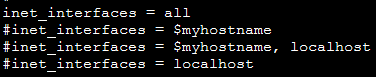
- 按 Esc 并输入 :wq 保存修改并退出文件。
-
执行以下命令,启动 Postfix。
-
执行以下命令,添加 GitLab 软件包仓库。
-
执行以下命令,安装 GitLab。
如何获取实例公网 IP,请参见 获取公网 IP 地址。
-
在本地浏览器中访问已获取的公网 IP,返回页面如下所示,则表示已成功安装 GitLab。
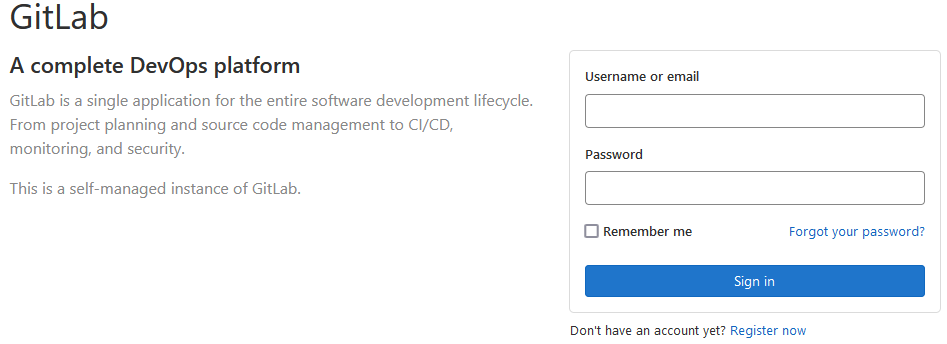
设置管理员帐户密码
-
获取管理员帐户默认密码。
登录实例,并执行以下命令获取管理员root帐户登录密码。cat /etc/gitlab/initial_root_password
获取如下图所示密码:
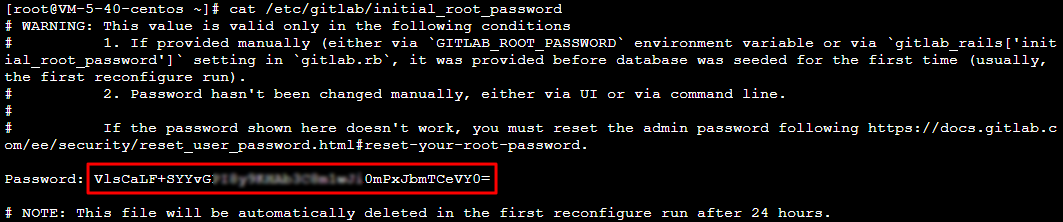
-
登录 GitLab。
在本地浏览器中访问云服务器的公网 IP,进入 GitLab 登录界面。使用root帐户及已获取的登录密码进行登录。 -
修改管理员帐户密码。
由于保存默认密码的文件将在首次配置运行24小时后自动删除,请尽快修改root帐户登录密码。- 选择页面右上角的用户头像,在弹出菜单中选择 Perferences。
- 在 “User Settings” 页面中,选择左侧导航栏的 Password。
-
在页面中输入目前使用密码,新密码及确认新密码后,单击 Save Password 即可。如下图所示:
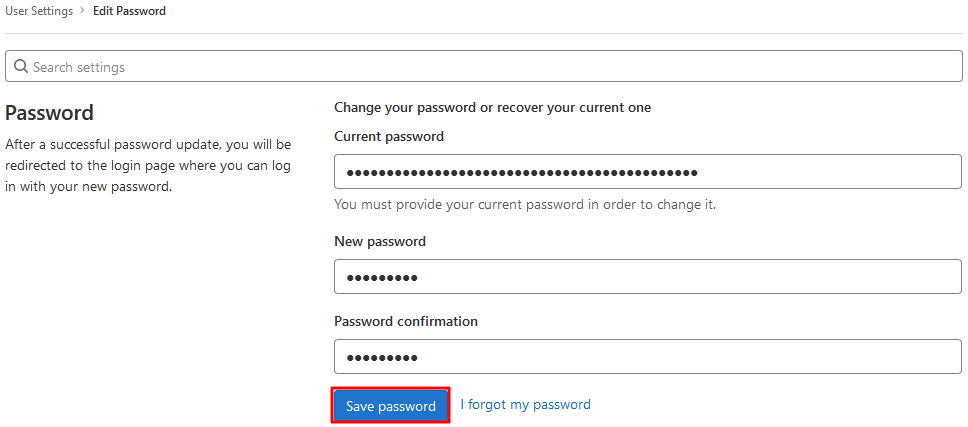
创建项目
-
使用
root帐户及已设置的登录密码进行登录。 -
根据页面指引创建私人项目,本文以
test为例。如下图所示:
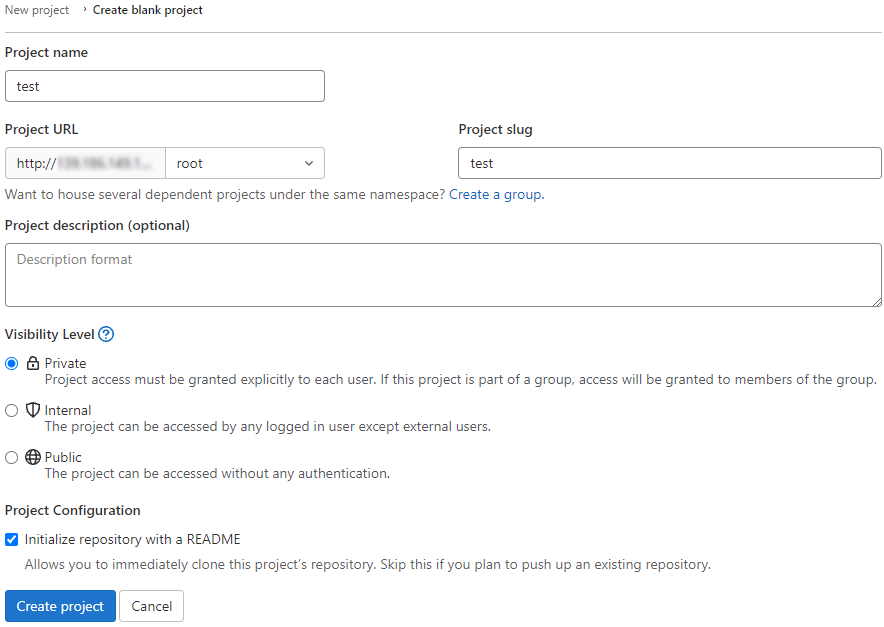
- 成功创建项目后,单击页面上方提示中的 Add SSH Key。
-
进入 “SSH Keys” 页面,按照以下步骤添加 SSH Key:
- 通过 获取密钥 步骤,获取需纳入项目管理 PC 的密钥信息,粘贴在 “Key” 中。
- 在 “Title” 中自定义命名该密钥。
-
单击 Add key 即可添加密钥。如下图所示:
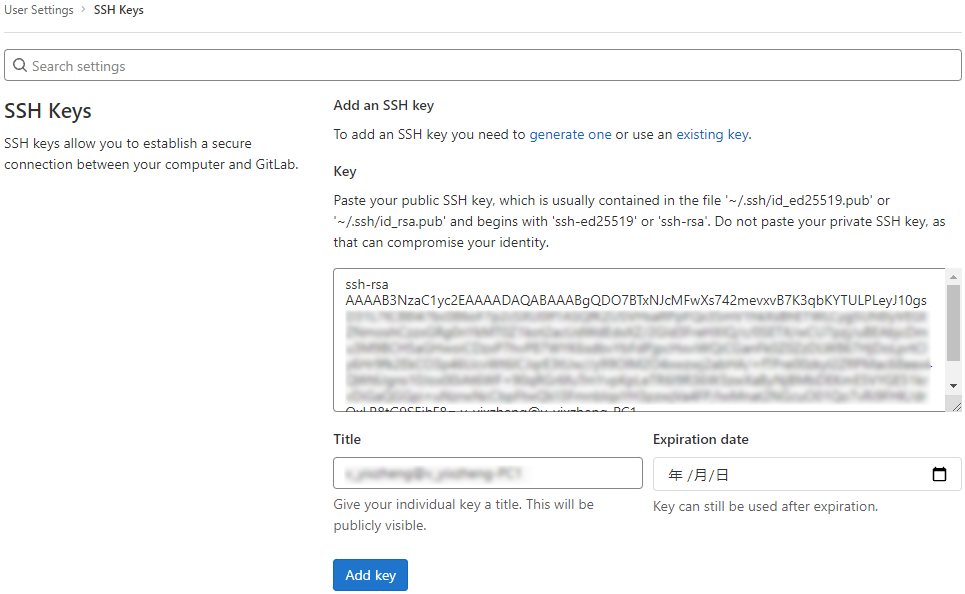
如下图所示则表示密钥添加成功:
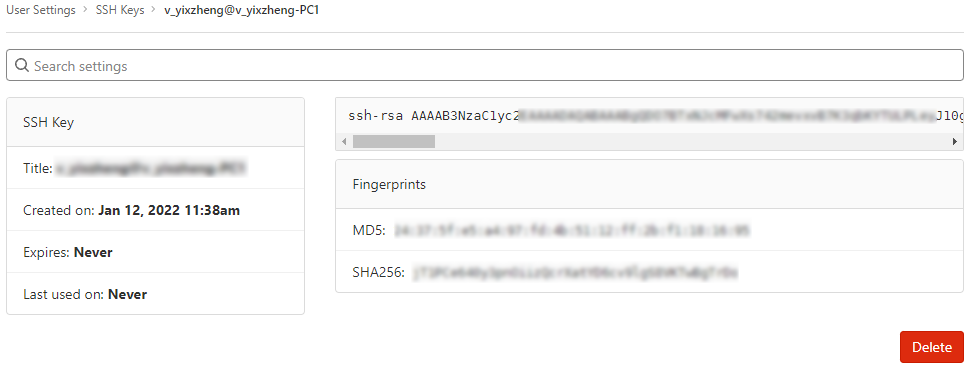
-
返回项目首页,单击 clone 记录项目地址。如下图所示:
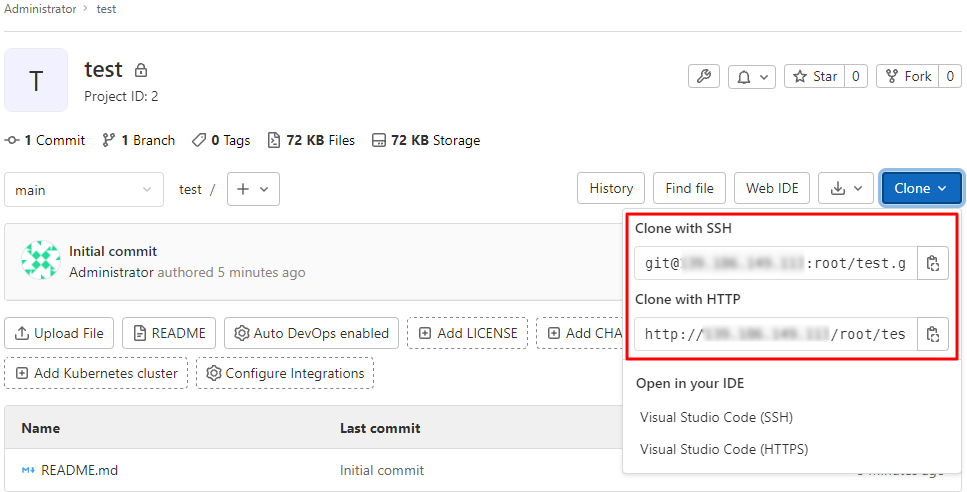
克隆项目
-
在已纳入管理的 PC 上执行以下命令,配置使用 Git 仓库的人员姓名。
git config –global user.name "username"
-
执行以下命令,配置使用 Git 仓库的人员邮箱。
git config –global user.email "xxx@example.com" -
执行以下命令,克隆项目。其中“项目地址”请替换为已在 步骤5 中获取的项目地址。
git clone “项目地址”
克隆项目成功后,会在本地生成同名目录且包含项目中所有文件。
上传文件
-
执行以下命令,进入项目目录。
cd test/
-
执行以下命令,创建需上传至 GitLab 的目标文件。本文以 test.sh 为例。
-
执行以下命令,将 test.sh 文件加入索引中。
git add test.sh
-
执行以下命令,将 test.sh 提交至本地仓库。
-
执行以下命令,将 test.sh 同步至 GitLab 服务器。
git push
返回 test 项目页面,即可查看文件已成功上传。如图所示:
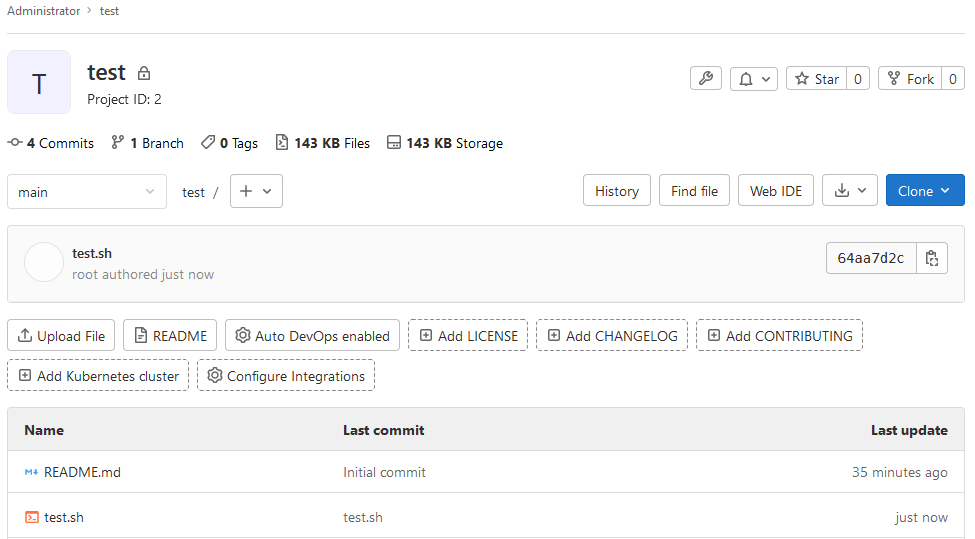
相关操作
获取密钥
-
在需要纳入项目管理的 PC 上执行以下命令,安装 Git。
yum install -y git
-
执行以下命令,生成密钥文件 .ssh/id_rsa。生成密钥文件步骤中请按 Enter 保持默认设置。
ssh-keygen
-
执行以下命令,查看并记录密钥信息。
cat .ssh/id_rsa.pub



